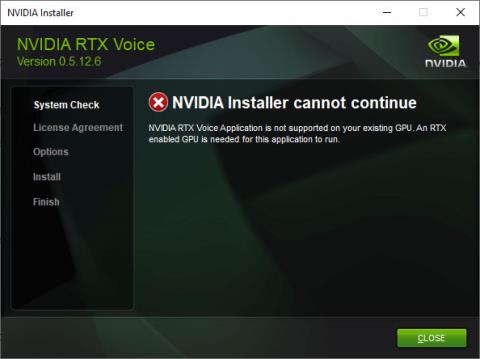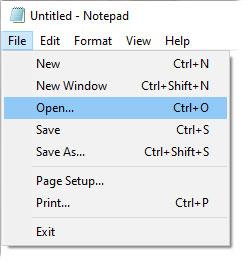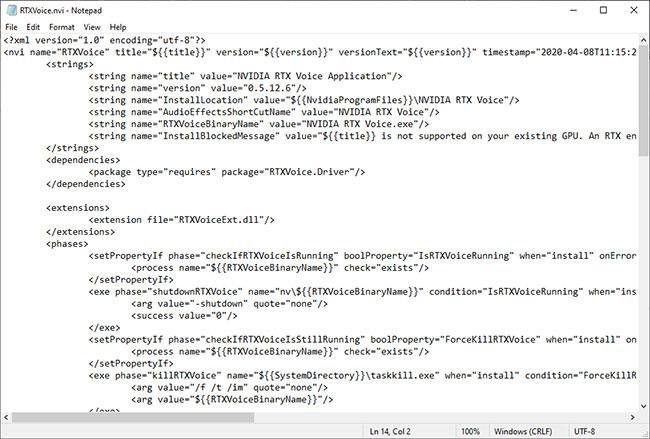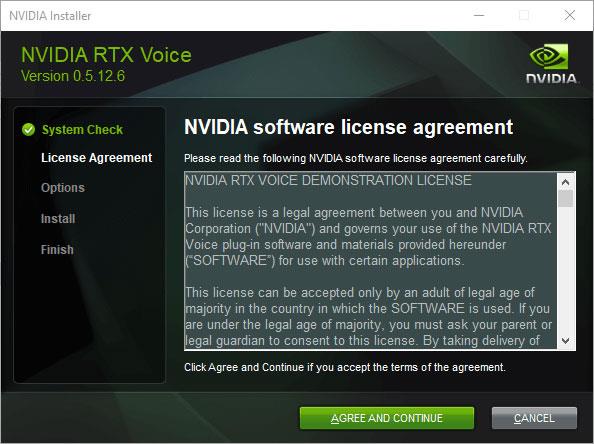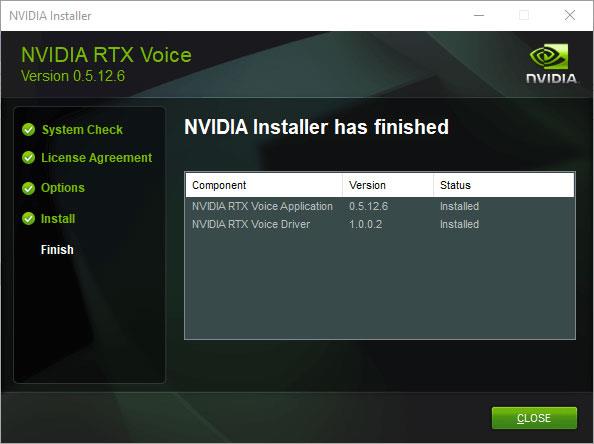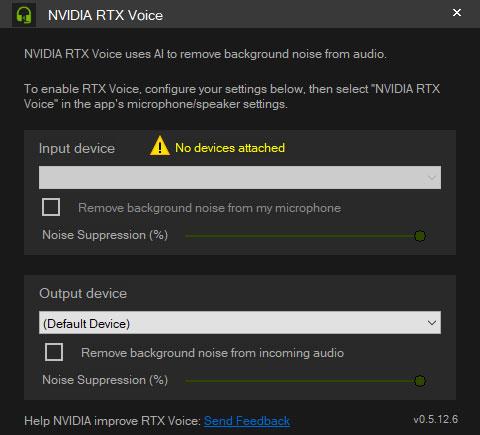Nedávno Nvidia vydala nový softvér s názvom RTX Voice. Podľa Nvidie RTX Voice využíva jadro RTX a AI na odfiltrovanie akéhokoľvek nežiaduceho šumu. Ak napríklad hovoríte cez mikrofón a používate mechanickú klávesnicu , RTX Voice dokáže jednoducho odfiltrovať zvuk kliknutia tejto klávesnice. Testy zatiaľ potvrdili, že nový softvér funguje celkom dobre.
Z viacerých dôvodov sa Nvidia rozhodla obmedziť túto funkciu len na grafické karty Nvidia RTX. Ak teda používate kartu GTX, nemôžete nainštalovať softvér RTX Voice, aby ste využili výhody filtrovania hluku poháňaného AI.
Dobrou správou je, že sa našiel spôsob, ako odstrániť limit stanovený Nvidiou. Ak teda chcete vyskúšať novú funkciu, nainštalujte a povoľte hlas Nvidia RTX na svojej karte GTX podľa nižšie uvedených krokov.
Je potrebné poznamenať niekoľko vecí
1. Toto nie je oficiálna metóda a neexistuje žiadna záruka, že bude fungovať na všetkých grafických kartách GTX.
2. V súčasnosti je známe, že séria GTX 10XX, 16XX, 9XX a 7XX je výkonná.
3. Mali by ste nainštalovať jednotku verzie 410.18 alebo novšiu.
4. V porovnaní s RTX kartami výkon na kartách GTX pri veľkej záťaži trochu trpí. Samozrejme, to úplne závisí od vašej GTX karty.
5. Na vykonanie krokov uvedených nižšie potrebujete práva správcu.
6. Nakoniec, Nvidia môže túto „slabosť“ kedykoľvek opraviť pomocou aktualizácií. To znamená, že nižšie uvedené kroky môžu kedykoľvek prestať fungovať.
Kroky na inštaláciu a povolenie RTX Voice na karte GTX
Povolenie RTX Voice na GTX je celkom jednoduché. Postupujte podľa nižšie uvedených krokov!
1. Najprv si stiahnite RTX Voice .
2. Po stiahnutí softvéru dvakrát kliknite na inštalačný súbor. Nvidia následne skontroluje kompatibilitu. Keďže karty GTX nie sú oficiálne podporované, budete na to upozornení. Kliknutím na tlačidlo Zavrieť zatvorte inštalačný program.

Keďže karty GTX nie sú oficiálne podporované, budete na to upozornení
3. Keď spustíte inštalačný súbor, inštalačné súbory sa rozbalia do dočasného priečinka. V tomto dočasnom adresári musíte upraviť súbor. Otvorte teda ponuku Štart , vyhľadajte Poznámkový blok , kliknite pravým tlačidlom myši na výsledok a vyberte Spustiť ako správca .
4. Po otvorení programu Poznámkový blok vyberte možnosť Súbor > Otvoriť .
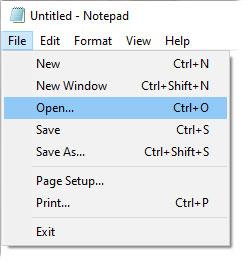
Vyberte Súbor > Otvoriť
5. V okne Prehľadávať skopírujte a prilepte nižšie uvedený odkaz do panela s adresou a kliknite na Enter. Teraz z rozbaľovacej ponuky vyberte Všetky súbory , vyberte súbor RTXVoice.nvi a kliknite na tlačidlo Otvoriť.
C:\temp\NVRTXVoice\NvAFX
6. Po otvorení súboru v programe Poznámkový blok nájdite nasledujúce riadky kódu a odstráňte ich.
Po odstránení bude Poznámkový blok vyzerať takto.
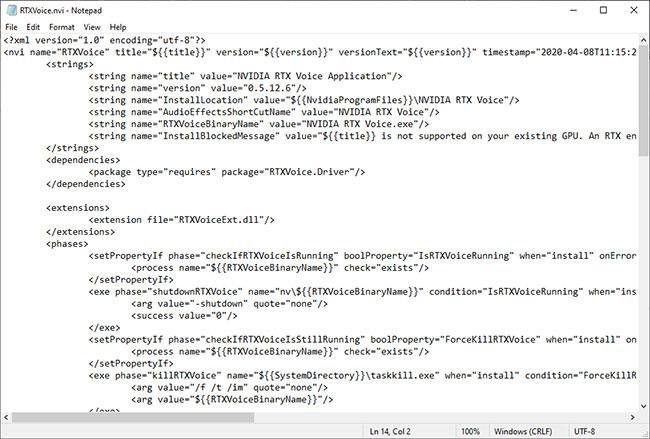
Poznámkový blok po odstránení kódu
7. Uložte súbor výberom položky Súbor > Uložiť alebo stlačením klávesovej skratky Ctrl+ S. Po uložení môžete Poznámkový blok zavrieť.
8. Odstránili ste obmedzenia a teraz môžete nainštalovať aplikáciu. Otvorte Prieskumníka a prejdite na nasledujúce miesto. Môžete jednoducho skopírovať a prilepiť cestu k priečinku do panela s adresou Prieskumníka a stlačiť Enter.
C:\temp\NVRTXVoice\
9. Tu dvakrát kliknite na súbor setup.exe. V prípade, že vám to nie je jasné, tento súbor bol extrahovaný inštalačným programom Nvidia v kroku 2.
10. Ak všetko pôjde dobre, váš systém prejde testom kompatibility. Postupujte podľa pokynov sprievodcu a nainštalujte softvér Nvidia RTX Voice.
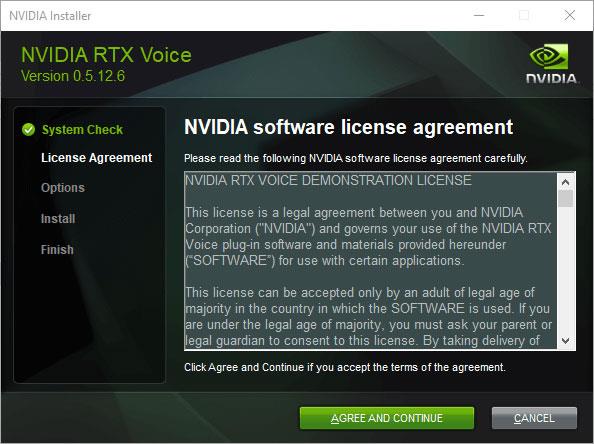
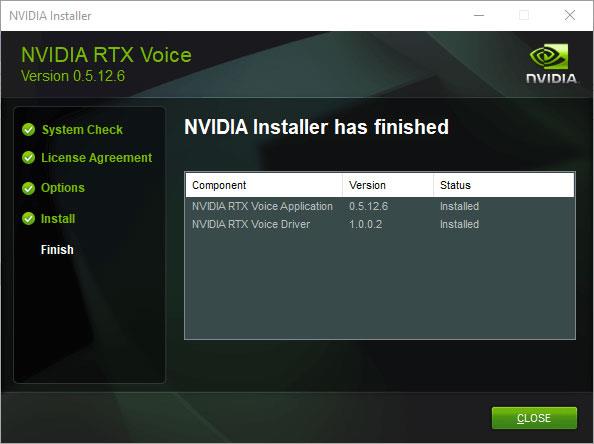
11. Po nainštalovaní aplikácie ju otvorte na paneli úloh a nakonfigurujte výstupné a vstupné zariadenia ( Výstupné zariadenie a Vstupné zariadenie ), aby ste si užili filtrovanie šumu.
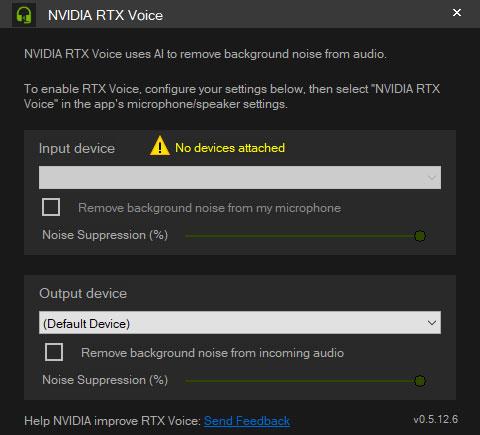
Konfigurácia výstupných a vstupných zariadení